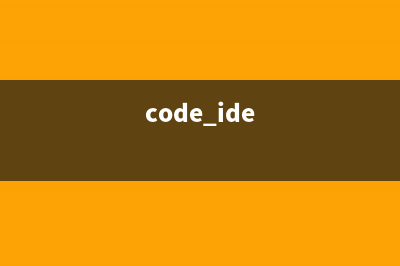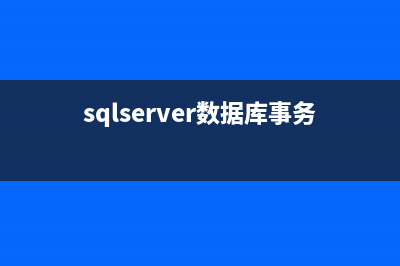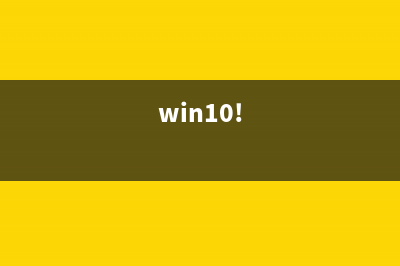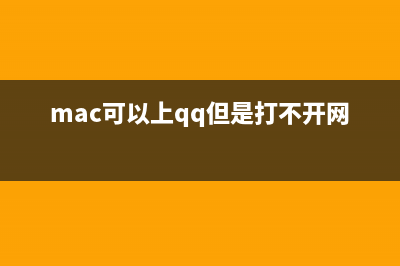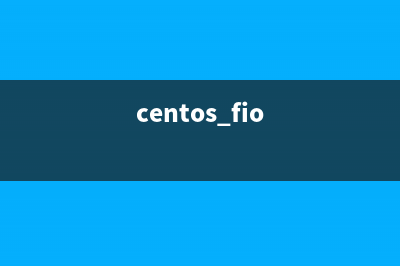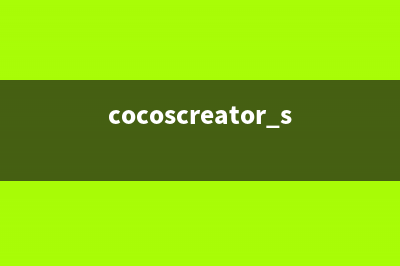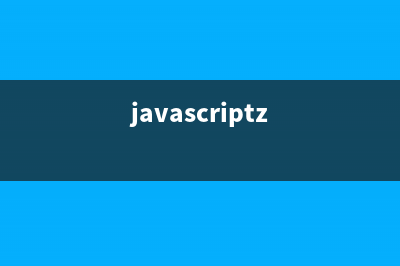位置: 编程技术 - 正文
Windows Server 2003下DHCP服务器的安装与简单配置图文教程
编辑:rootadmin推荐整理分享Windows Server 2003下DHCP服务器的安装与简单配置图文教程,希望有所帮助,仅作参考,欢迎阅读内容。
文章相关热门搜索词:,内容如对您有帮助,希望把文章链接给更多的朋友!
在前面的内容中,我们提到了DHCP这个词,为什么要用到DHCP呢,企业里如果有台计算机,那样,我们一台台的进行配置Ip,我想还是可以的,因为少嘛,如果成千上万台,那我们也去一台台的配置,我相信这样的工作量是多大了,大家应该清楚了。相关的DHCP说明,与解释。请大家查询微软官方文档资料。下面是我的一些简单的配置
依次打开:开始—控制面板—添加删除程序—网络服务—动态主机配置协议(DHCP)--确定。 开始安装DHCP,在安装的过程中会提示你插入windows server 的安装光盘我建议大家先放好原系统安装光盘,
DHCP安装完成后,依次打开:开始—程序—管理工具—DHCP。 由于安装在域成员服务器中,故要想DHCP正常进行工作,需进行授权,所以得先进行授权,
新建DHCP 作用域,其地址范围为... 到 ... 。 这可以使 DHCP 将 IP 地址动态分配给新的虚拟桌面,同时保护已分配的静态 IP 地址。其他保持默认配置便可。

租约期限,默认为8天当然这样的时间是可以进行调整的。
进行激活相关的作用域,现在我们的DHCP服务器就算大体完成,可以让客户机获取Ip地址了,但是出现了一个问题,如果我们的服务器没有进行配置手工Ip的时候那样,我们的服务器也会进行获取Ip地址,这样话,就不能进行域名查询了,相信域名就会失效,所以下面微软还提供了保留一词,所以下面我们将配置保留地址
下面我们为 Windc进行了保留,但是没有看到操作过程,那么我们为下面的一台服务器配置保留地址,
输入保留名称 :CitrixPVS 保留IP地址 为要保留的地址 此时要的MAC地址,如果不好查,可以使用ipconfig /all查询后,复制过来就好了。支持类型。希望是两者。
为此下次就是我们的服务器地址变成了DHCP了,也不用怕了,因为我们配置了保留地址嘛。
关于更多的大家可以查询百度,还有 Google 等获取更多的相关的内容。本文只做简单的说明。因为我们是要配置的是其他的内容。时间有限。
使用test-xp 进行获取Ip地址,是以分配的范围内开始获取的,成功。
标签: Windows Server 2003下DHCP服务器的安装与简单配置图文教程
本文链接地址:https://www.jiuchutong.com/biancheng/352522.html 转载请保留说明!上一篇:Windows Server 2003关闭启动后的Ctrl+Alt+Del选项和关机时的时间跟踪程序方法
下一篇:win8 onedrive关闭方法 win8.1版禁用onedrive同步服务 图文教程(microsoft onedrive怎么关闭)